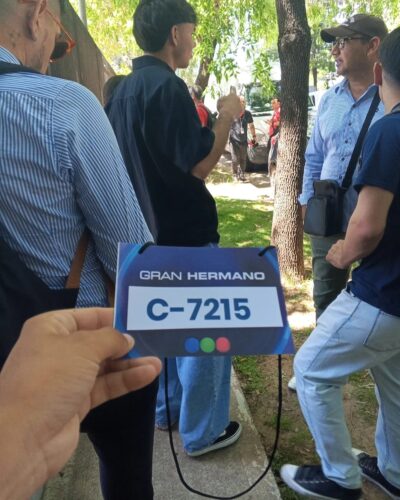El iPhone 16 ya tiene fecha de presentación. El Apple Event de este año fue confirmado y los usuarios tienen tiempo para prepararse y conocer los detalles de la nueva generación de teléfonos inteligentes de la compañía, que se espera tenga varias funciones de inteligencia artificial. Una de las formas de no perdérselo es crear un recordatorio en el calendario y agregar el link para ingresar al directo.
Este año, el evento se llevará a cabo el 9 de septiembre a las 10:00 a.m. hora del Pacífico, y puedes asegurarte de no perderte ningún detalle agregando una cita en Google Calendar o el calendario de iPhone, incluso con la opción de invitar a más personas para que juntos vean este lanzamiento.
Crear un evento en el calendario de iPhone
El calendario de iPhone es una herramienta versátil que te permite organizar tu agenda de manera eficiente. Para crear un evento que te recuerde ver el Apple Event en vivo, sigue estos pasos:

- En tu iPhone, abre la aplicación Calendario. Esta app viene preinstalada en todos los dispositivos Apple y se sincroniza automáticamente con tu cuenta de iCloud, asegurando que todos tus eventos estén accesibles desde cualquier dispositivo Apple que utilices.
- Para crear un nuevo evento, toca el botón Agregar que se encuentra en la parte superior derecha de la pantalla. Esto abrirá una nueva ventana donde podrás ingresar todos los detalles del evento.
- En esta sección, deberás ingresar el título del evento, como por ejemplo “Ver Apple Event en vivo”. Luego, agrega la fecha y hora: el evento se llevará a cabo el 9 de septiembre a las 10:00 a.m. hora del Pacífico. Si te encuentras en otro país, asegúrate de ajustar la hora de acuerdo a tu zona horaria. Por ejemplo, si estás en España, la hora será a las 7:00 p.m., mientras que en Argentina será a las 3:00 p.m.
- Si planeas ver el evento en línea, puedes agregar un enlace en el campo de ubicación, como el enlace de la transmisión en vivo de Apple. Si estás organizando una reunión con amigos para ver el evento juntos, también puedes agregar la dirección física del lugar donde se reunirán.
- Para asegurarte de no olvidar el evento, es recomendable configurar una alerta. En la sección de alertas, puedes elegir recibir una notificación unos minutos, horas o incluso días antes del evento. Esto te permitirá estar preparado con anticipación.

- Una de las funcionalidades más útiles del calendario de iPhone es la posibilidad de invitar a otras personas a tu evento. Simplemente, toca la opción Invitados, y luego ingresa los correos electrónicos de las personas a las que deseas invitar. Los invitados recibirán una notificación en su calendario y podrán aceptar, rechazar o confirmar su asistencia al evento.
- Finalmente, toca Agregar para guardar el evento en tu calendario. El evento ahora estará visible en la vista diaria, semanal o mensual de tu calendario, y recibirás una notificación según la alerta que configuraste.
Cómo crear un evento en Google Calendar
Google Calendar es otra excelente opción para organizar tus eventos y compartirlos con otras personas. A continuación te mostramos cómo configurar un evento en Google Calendar para ver el Apple Event en vivo.
- Desde tu computadora o dispositivo móvil, abre Google Calendar. Puedes acceder a él desde el navegador web o a través de la aplicación móvil disponible tanto para Android como para iOS.
- En la vista de calendario, haz clic en el botón Crear en la parte superior izquierda de la pantalla. Esto abrirá una ventana emergente donde podrás ingresar los detalles del evento.
- Igual que en el calendario de iPhone, ingresa un título para el evento, como “Ver Apple Event en vivo”. Luego, ajusta la fecha y hora del evento según tu ubicación. Asegúrate de configurar la zona horaria correcta si te encuentras en un país diferente a Estados Unidos.

- En el campo de Ubicación, puedes agregar la dirección física donde planeas ver el evento, o bien un enlace a la transmisión en vivo si lo vas a ver en línea. Si decides utilizar Google Meet para una videollamada grupal durante el evento, puedes añadir el enlace de la videollamada aquí.
- Para compartir el evento con amigos o colegas, utiliza la opción Añadir invitados en el menú lateral derecho. Ingresa los correos electrónicos de los invitados y define qué permisos tendrán, como la posibilidad de modificar el evento o invitar a otras personas.
- Google Calendar te permite personalizar las alertas para que recibas recordatorios antes del evento. Puedes configurar estas alertas para que te lleguen a tu correo electrónico o como notificaciones en tu dispositivo móvil. Además, en el apartado de Permisos de acceso, puedes determinar si los invitados pueden ver los detalles del evento o solo su existencia en el calendario.
- Una vez que hayas configurado todos los detalles, haz clic en Guardar. Google Calendar te dará la opción de enviar invitaciones por correo electrónico a los invitados que hayas añadido. Al aceptar la invitación, los invitados podrán ver el evento en su propio calendario y confirmar su asistencia.